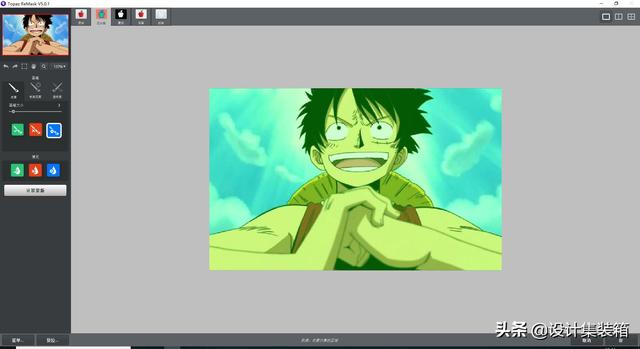ps抠图最快最完整的方法(最实用和最快的PS抠图方法)
原文来源:ui中国 原文作者:七彩小柠檬
抠图很烦人,很费事!!!!利用抠图插件会··················你懂的!!!!
但是柠檬想了一下你们也不能全依靠插件,毕竟公司老板还是会先看你的操作能力。而他们往往都会给你一个图,让你抠图。真的,百分之八十的公司都是这样面试美工的。
所以,柠檬今天把最实用和最快的PS抠图方法交给你们,很容易学。
我们直接看。
1.打开【PS】使用【快速选择工具】选择人物大概轮廓。
2.点击【调整边缘】,选择【黑色背景】其他参数如图所示。
3.【画笔工具】进行涂抹边缘,抠出人物。
4.拖入背景素材。
5.【ctrl J】复制一个人物图层。
6.新建图层,吸取头发颜色使用【画笔工具】进行发丝绘制。
7.效果如图所示。
就这么简单,最多也就是两分钟的事!这回去面试的时候,当他们问你会抠图的时候吗?你可以理直气壮地说,完全OK!
小编亲测完美运行啊(我的:win10 ps2017)
原图:插件:
扣完的:
其他效果:
获取方法:
私信小编,发送:抠图插件!
本教程不做商业用途,仅做学习交流使用 , 如果有涉及到版权问题,请及时联系删除!!!(小编分享只为自己和大家学习所用!越努力,越幸运!)
,
免责声明:本文仅代表文章作者的个人观点,与本站无关。其原创性、真实性以及文中陈述文字和内容未经本站证实,对本文以及其中全部或者部分内容文字的真实性、完整性和原创性本站不作任何保证或承诺,请读者仅作参考,并自行核实相关内容。文章投诉邮箱:anhduc.ph@yahoo.com